WampServer是使用Apache +PHP+MySQL的集成环境开源软件。
一、安装
1、下载
随便百度一个,很好找。
2、安装
I、双击安装文件,语言选择英语
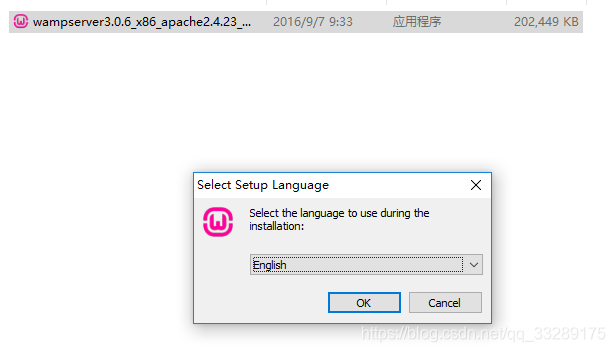
3、一步一步地接受,直到选择安装路径
建一个wampserver文件架,路径放在里面
4、之后再一路next下去,安装完成
二、运行
1、进入安装路径,双击wampmanager.exe或直接在桌面就有快捷方式
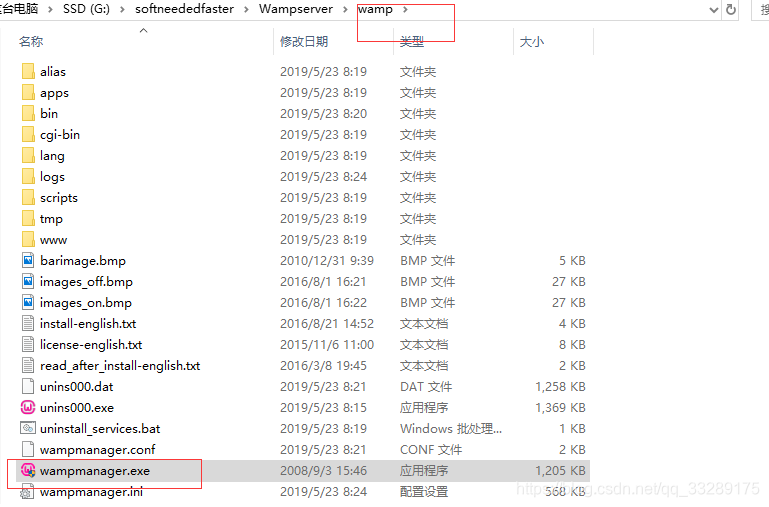
2、电脑的右下角会出现wampserver小图标,等待小图标变成绿色,即启动成功。
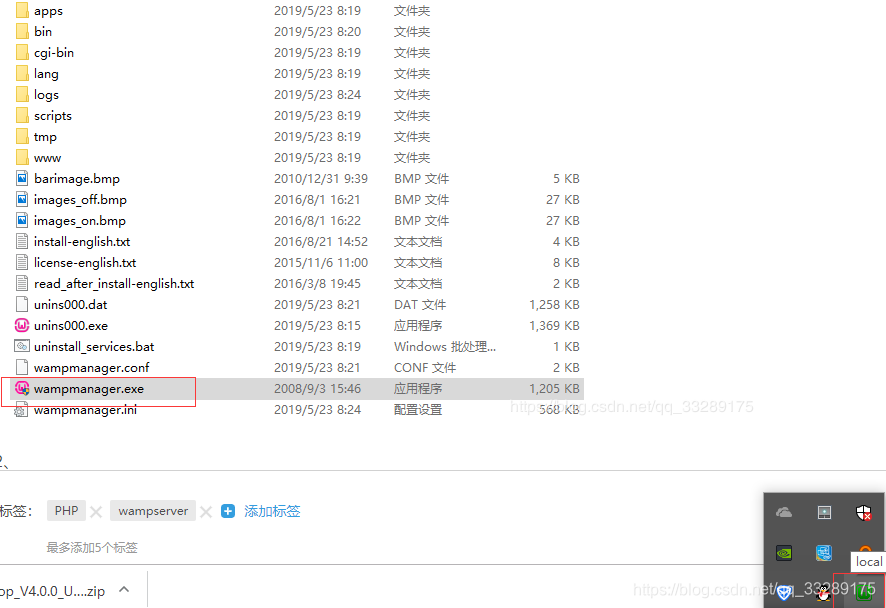
3、右键点击集成环境wampserver的小图标,依次选择Language -> Chinese,设置简体中文
4、在浏览器里输入http://localhost/,点击phpmyadmin
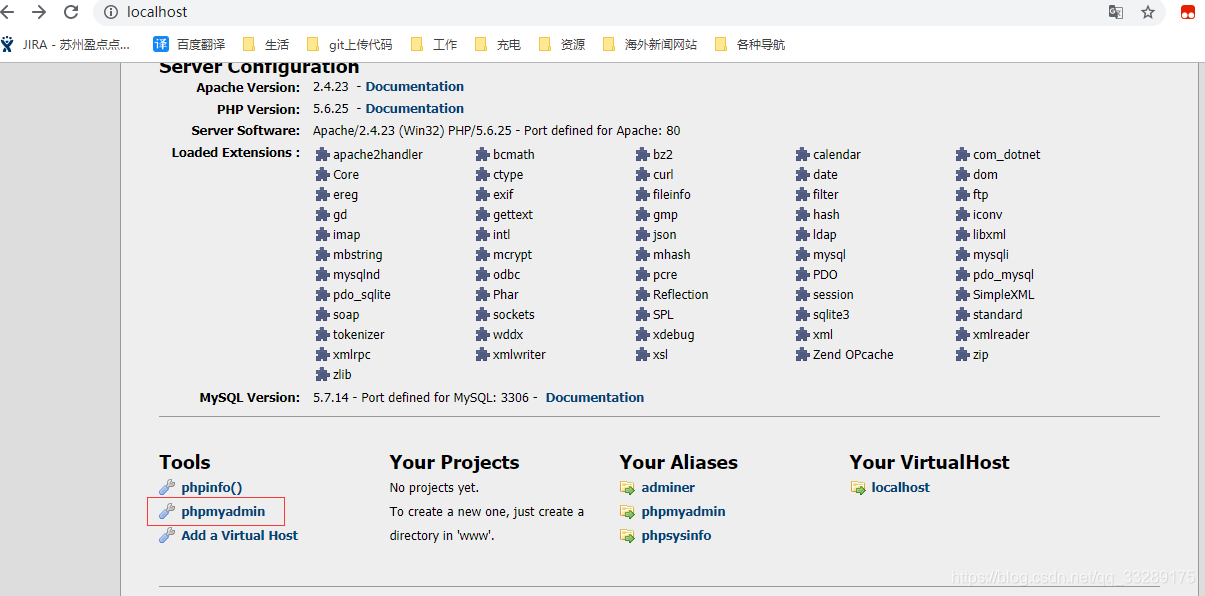
5、你可以在里面,进行一些配置如增加管理员、修改数据库密码,由于我只是测试,我就不做改动了
账号是root,默认没有密码,所以不填
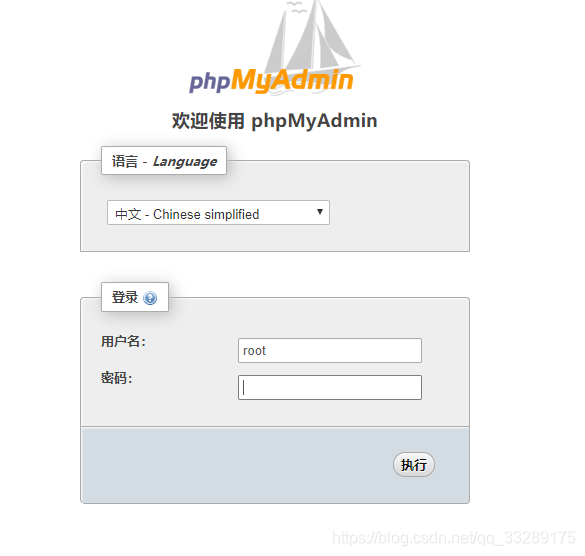
6、
PHP的相关配置。
PHP的配置比较简单,只需要在php.ini文件中修改一些基本设置即可。
(1)左键单击wampserver图标,按照PHP -> php.ini 找到php.ini文件并打开;
(2)找到short_open_tag = Off,将Off改为On(允许使用 PHP 标签<? ?>);
(3)memory_limit = 128M(使用内存的最大值,根据个人需求设置);
(4)upload_max_filesize = 2M(上传附件的最大值,根据个人需求设置
参考文章:https://jingyan.baidu.com/article/4b52d702cb7792fc5c774bed.html







 本文详细介绍了WampServer的安装步骤,包括选择安装路径、启动服务,并切换至中文界面。通过修改php.ini文件,调整PHP配置如short_open_tag、memory_limit和upload_max_filesize。最后,访问http://localhost/并连接到phpmyadmin进行数据库管理。
本文详细介绍了WampServer的安装步骤,包括选择安装路径、启动服务,并切换至中文界面。通过修改php.ini文件,调整PHP配置如short_open_tag、memory_limit和upload_max_filesize。最后,访问http://localhost/并连接到phpmyadmin进行数据库管理。
















 2223
2223

 被折叠的 条评论
为什么被折叠?
被折叠的 条评论
为什么被折叠?








